Kuinka lisätä helposti äänitehosteita TikTok-videoihisi 2025
TikTok on tällä hetkellä sensaatiomaisesti suosituin sosiaalisen median sovellus. Sisällöntuottajille, jotka haluavat laajentaa vaikutusvaltaansa TikTokiin, sinun on hallittava sen taika TikTok äänitehosteet. Äänitehosteiden älykäs hyödyntäminen voi olla informatiivista, hauskaa, joskus molempia. Se lisää TikTok-videoihisi selkeyden ja huumorin. Jos etsit manipuloitavia työmenetelmiä TikTok äänitehosteet, olemme kuratoineet vaiheittaisen oppaan, jonka avulla voit käyttää tätä ainutlaatuista ominaisuutta helposti.
Opasluettelo
Kuinka lisätä kolme suosituinta TikTok-äänitehostetta Kuinka tallentaa TikTok-videoita luovilla tehosteilla Usein kysytyt kysymykset TikTok-äänitehosteiden lisäämisestäKolme suosittua TikTok-äänitehostetta: kuinka lisätä niitä
1. Kuinka lisätä hauskoja äänitehosteita TikTok-videoosi
Hauska ääni on oletusarvoinen TikTok-äänitehoste, joka on suosittu virusten TikTok-videoiden keskuudessa. Sen tärisevä ja vääristynyt ääni tekee koomisia tehosteita tiettyyn lyhytvideoon. Lisää hauska äänitehoste TikTok-videoosi noudattamalla alla olevia ohjeita: Hauska ääni on oletusarvoinen TikTok-äänitehoste, joka on suosittu virusten TikTok-videoiden keskuudessa. Sen tärisevä ja vääristynyt ääni tekee koomisia tehosteita tiettyyn lyhytvideoon. Lisää hauska äänitehoste TikTok-videoosi noudattamalla alla olevia ohjeita:
Vaihe 1.Kun olet tallentanut TikTok-videosi, voit napauttaa "Voiceover" -painiketta tallentaaksesi ainutlaatuisen videon ääniraidan alkuperäisen äänen sijaan.
Vaihe 2.Napauta "Äänitehosteet" -painiketta näytön oikeassa alakulmassa. Napsauta sitten "Äänitehosteet" -painiketta ja näet kaikki oletusarvoiset TikTokin äänitehosteet. Valitse "Vibrato"-tehoste, joka on yksi suosituimmista äänitehosteista TikTok-virusvideoissa. Jos haluat muita tehosteita, tee valinta haluamallasi tavalla.
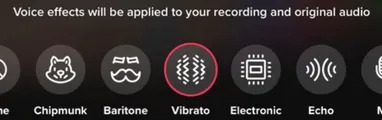
2. Kuinka saat Bling-efektin TikTokissa?
TikTok bling -tehostesuodatin on kuumin suodatin, jota kaikki ovat etsineet julkkisten, kuten Kardashians ja Jenners, suosituksista. Noudata alla olevia yksinkertaisia ohjeita lisätäksesi bling-tehosteet TikTok-videoosi:
Vaihe 1.Luo uusi video napauttamalla "Lisää" -painiketta. Napauta "Effects" -painiketta näytön vasemmassa alakulmassa valitaksesi kaikista upeista tehosteista.
Vaihe 2.Siirry "Kauneus"-välilehteen. Jatka vierittämistä alaspäin, kunnes löydät "Bling"-suodattimen. Napauta hopeanväristä painiketta lisätäksesi bling-tehosteet videoosi.
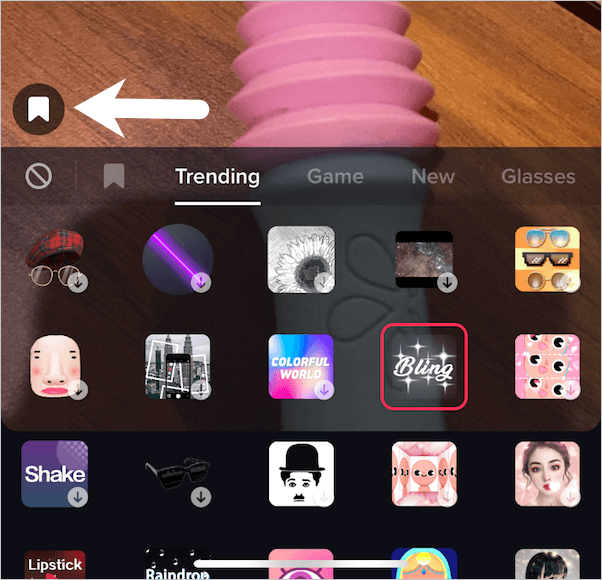
3. Kuinka muuttaa TikTok tekstistä puheeksi -ääniä
Jos et ole vielä huomannut, TikTok on siirtynyt pois käyttämästä vain yhtä oletusääntä tekstistä puheeksi -kertojana. Tällä hetkellä valittavana on useita äänilähteitä, jokainen virtuaalinen persoonallisuus on nimeltään Alex, Joey, Taylor, Eddie ja Chris. Opi muuttamaan TikTok tekstistä puheeksi -ääniäsi:
Vaihe 1.Tallenna TikTok-videosi kuten normaalisti tekisit. Paina tekstiruutua pitkään, kunnes tekstistä puheeksi -vaihtoehto ponnahtaa esiin.
Vaihe 2.Valitse haluamasi ääni, äänipeitto otetaan käyttöön automaattisesti, kun lähetät videon TikTokiin.
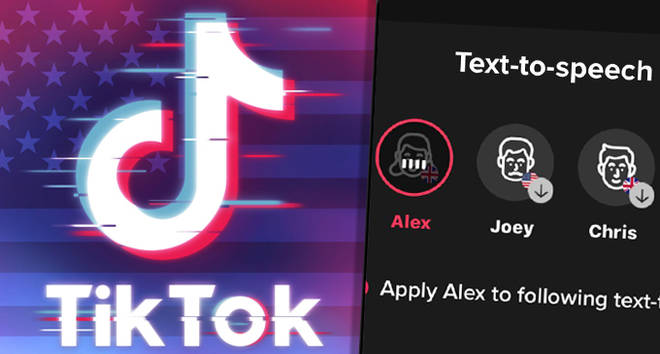
Tallenna TikTok-videoita parhaalla näytöntallenninohjelmistolla
Luo luovia ja viraalisia TikTok-videoita hauskoilla äänitehosteilla käyttämällä ammattimaista näytöntallenninohjelmistoa muiden suosittujen videoiden tallentamiseen sisällön luomiseen inspiroimaan. AnyRec Screen Recorder on yksi parhaista työpöytätason näytön tallennussovelluksista, joilla on kyky kaapata TikTok-videoita ilman vaivaa. Se tukee myös suosittuja sosiaalisen median alustoja, kuten tallentaa Instagram Stories -tarinoita. Siinä on tehokkaita ominaisuuksia, kuten videon editointi ja säätö, äänen parannus, mukautettu tallennus ja paljon muuta.

Tallenna TikTok-videoita, äänitiedostoja ja kuvakaappauksia.
Mukauta tallennettuja videoita huomautuksilla ja teksteillä.
Tallenna TikTok-videot halutulla laadulla ja kuvanopeudella.
Ei vesileimoja tai aikarajoituksia.
Tukee vientiä kaikille suosituille videonjakoalustoille
Suojattu lataus
Suojattu lataus
Vaihe 1.lataa ja asenna AnyRec Screen Recorder. Napsauta ohjelman päänäytössä näytön vasemmassa reunassa olevaa "Video Recorder" -painiketta.

Vaihe 2.Napsauta "Mukautettu" -painiketta vasemmalla puolella, valitse TikTok-videoikkuna verkkoselaimesta. Ota "Järjestelmän ääni" -painike käyttöön, jos haluat kaapata ääniraidan TikTok-videosta.

Vaihe 3.Napsauta "REC"-painiketta aloittaaksesi tallennus. Työkalupalkki avautuu, jos voit hallita tallennusprosessia. Kun tallennus on valmis, napsauta "Stop" -painiketta viimeistelläksesi.

Vaihe 4.Tallentamasi TikTok-video löytyy "Tallennushistoria"-osiosta. Napsauta videota, esikatseluikkuna avautuu ja voit tehdä nopean muokkauksen. Napsauta "Tallenna" -painiketta viedäksesi TikTok-videon.

Vinkkejä
AnyRec Screen Recorderilla on myös kapasiteetti pelin tallentaminen, ja kuvakaappausten ottaminen Windowsissa/Macissa.
Usein kysytyt kysymykset TikTok-videoiden luomisesta
-
1. Kuinka lisätä megafonitehosteita TikTok-videoihin?
Megafoni äänitehoste on joukko suodattimia, joista tulee suosittuja TikTokissa kauneussisällön tuottajien ansiosta. Käyttäjät voivat nauhoittaa itsensä puhuvan mikrofonille mikrofoniefektin ollessa päällä. Muussa tapauksessa nauhoita tavallinen video kuten tekisit, siirry "Äänitehosteet"-välilehteen ja valitse "Megaphone Effect" -vaihtoehto.
-
2.Kuinka vaihdan TikTok-ääneni naispuoliseksi?
Tällä hetkellä TikTok ei sisällä sisäänrakennettua äänenvaihtoominaisuutta. Verkossa on kuitenkin monia ilmaisia äänigeneraattoreita äänen vaihtamiseen. Verkkosivustot, kuten voicechager.io ja myvoicemod, voisivat hoitaa työn täydellisesti.
-
3. Kuka on TikTok-ääni?
TikTokin oletusäänen kertoo kanadalainen ääninäyttelijä Bev Standing. Useiden oikeudellisten kiistojen jälkeen TikTok on ottanut käyttöön uuden, vähemmän monotonisen äänen alkuperäisen äänen tilalle.
Johtopäätös
Suosituista menetelmistä, joita juuri tarkastelimme TikTok-äänitehosteiden lisäämiseksi, voit myös käyttää ammattimaista videotallennusohjelmistoa tehokkailla ja helppokäyttöisillä videonmuokkausominaisuuksilla luomaan houkuttelevia TikTok-videoita. Jos olet luova henkilö ja julkaiset uutta sisältöä TikTokissa joka päivä, parhaiden työkalupakkien käyttäminen voi auttaa sinua olemaan kilpailukykyisempi vaikuttajataloudessa. Tervetuloa kertomaan meille suosikki TikTok-äänitehosteistasi.
